网线从路由器接出来, 再接一个路由器怎么设置?
评论
这个我之前弄过。
先一步步说明一下,如有疑问你可以追问。
因为IP地址冲突,你需要把第二个路由器的LAN口地址修改成不同网段的地址。如果第一个路由器未进行过特别设置的话,其LAN口地址(即路由器的登陆页地址)一般为192.168.1.1,那么你将第二个路由器的 LAN口 IP地址修改为其它网段地址 如192.168.2.1即可。
修改LAN口IP地址的步骤如下:
首先不要连接两个路由器 (完全断开两设备)。
然后使用无线或有线连接的方式(你是台式机,用网线直接连接到路由器)登陆第二个路由器的管理页(初始是 192.168.1.1,也有的 192.168.1.254 )。
在 网络参数 设置里,将 LAN口设置 里面的 IP 地址 修改为192.168.2.1(以后就登陆这个地址来管理这个路由器B)。

9e0cd31ea08fc09d0be4a555709ef977_hd.jpg (32.13 KB, 下载次数: 7)
下载附件 保存到相册
然后保存,重启路由器以应用设置。现在你可以连接两个路由器进行调试了。
说明一下,如果你第一个路由器已经设置开启自动拨号连接互联网,那么第二个一般会自动检测到,无需其它设置。为了确保正常联网, 将 WAN口连接类型设为 动态IP 即可。
如果没有,你可以登陆第二个路由器,在 网络参数 》WAN口设置 里面,选择你的连接模式(拨号上网就是 PPPoE ),填入用户账号和密码,设置自动拨号连接即可。
当然你也可以登陆 192.168.1.1 即第一个路由器里设置自动拨号连接。

aa2d7d46e5b4b0b725722c861480e2ed_hd.jpg (40.09 KB, 下载次数: 9)
下载附件 保存到相册
== 头一次在知乎做回答,够详细吧。。。
-----------2014-1-18
来完善一下这个第一次回答。
补充了几张图。
再说明一下,以上两路由器连接为,B路由器 WAN口 用网线连 A路由器 LAN口 的形式。
如此形式连接,连在第二台路由器上的计算机是可以随意而且同时进入两台路由器管理页( 192.168.1.1 和 192.168.2.1 )进行设置管理操作的。
以上方法也可适用于 宽带猫、光纤猫 下面再接 路由器 的连接方式。
两台路由器如此连接,网关和 DHCP服务器都是各自的,他们在不同的网段可以避免 IP 地址冲突,但是它们下游连接的设备不能互相访问。
比如,不在同一网段的计算机开启家庭组无法共享内容或者设备。
不同网段下的设备如何互访? 参考以下问题,我也可能过去补充。
不同网关如何设置局域网共享?
初级用户请看【如何安装路由器?求详细步骤】
如何安装路由器?求详细步骤 - Bing 的回答
---补充---
答案中的网段,准确的说是“子网”。
通俗来讲:网段,类似于“小区”。子网,是单元楼。IP地址,就是大家的“门牌号”。
例如IP为 192.168.1.1 ~ 192.168.1.254 的设备就位于掩码 255.255.255.0 的同一网段(子网),
IP为 192.168.2.1 ~ 192.168.2.254 的设备与 IP为 192.168.1.1 ~ 192.168.1.254 的设备不在同一网段(子网)(掩码 255.255.255.0 )。
评论
第一次在知乎作答,哈哈。看到了一个这么早的问题,拿来练练手。 @Bing 已经很好地解答了,我这里就再做个稍微更详细的教程,完全贴合题主的现实情况。
随意转载,注明出处知乎即可。
首先题主说到房东路由器出来的网线直接连接台式机可以上网,那么房东的路由器就已经连接好网络并且打开DHCP功能了(不管他是用PPPoE拨号还是从哪个路由器交换机搞来的网络,这都不用你操心)。
现在,你先不要把房东给的线插到你的路由器上。单独找条网线,一头连在路由器的任意一个LAN口,另一头连接你的电脑,插上路由器的电源。在电脑浏览器打开192.168.1.1,登陆进入管理界面,便是你买的路由器的管理界面了。如下图。
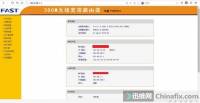
0183845dc5d8cb4bd30abda3f8864000_hd.jpg (24.71 KB, 下载次数: 11)
下载附件 保存到相册
(大部分家用路由器的配置界面都类似,这里用TP-LINK/迅捷/水星的界面作演示) 展开左侧网络参数-LAN口设置。将IP地址修改为192.168.10.1(或者192.168.2.1等等,只需要改动倒数第二位不为1即可),子网掩码255.255.255.0,并确保DHCP服务器功能启动,地址租期默认1440分钟(因为你在实现无线的同时还需要连接台式机,为了避免台式机那边更繁琐的配置以及避免需要对房东路由器进行配置,同时保持作为租户的网络的独立性,这里就不配置为AP了,而且这样也方便后续有线设备的加入。如果你在LAN口设置界面找不到DHCP设置,那么就在左边菜单找找DHCP服务器一类的字眼。)其余保持默认,然后保存。现在,你的路由器配置界面的地址就是192.168.10.1而不是192.168.1.1了。连接在你的路由器下的设备IP也是192.168.10.X。如下图。

673341879080e6bba0bbfc16639a6975_hd.jpg (42.74 KB, 下载次数: 6)
下载附件 保存到相册
(LAN口设置的配置界面)
0c01201411ddb2a5c07d7a3f2ac774e4_hd.jpg (3.45 KB, 下载次数: 8)
下载附件 保存到相册
(若在LAN口设置看不到DHCP的有关配置,就在左边菜单找找类似设置吧)展开左侧网络参数-WAN口设置,选择动态IP,保存。如下图。
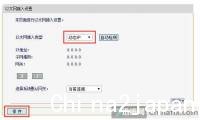
d2aabc1f1915325d882f837ab7833101_hd.jpg (22.5 KB, 下载次数: 8)
下载附件 保存到相册
展开左侧系统管理-管理控制,确保远端管理功能处于关闭状态,这样可以避免其他租户访问你的管理界面,提高安全性。如下图。注意此处的管理账户密码并不是指WIFI密码,请题主不要去碰它。

f1944986de42bf44d4f989eb5701a1aa_hd.jpg (32.97 KB, 下载次数: 8)
下载附件 保存到相册
如果你还需要配置路由器的无线功能(例如更改WIFI名字、给WIFI加密码等),则展开左侧无线设置-基本设置和无线设置-无线安全设置进行配置。SSID即指你的WIFI名字;信道我这里选择了3,一般选择自动即可;无线安全设置建议按图配置:使用WPA-PSK/WPA2-PSK,认证类型选择WPA2,加密算法自动,在PSK密码中输入你想设置的WIFI密码即可。如下图。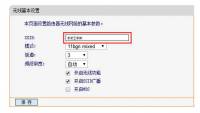
0cc4a7f917da03e52a9ba079bc041ae6_hd.jpg (16.58 KB, 下载次数: 7)
下载附件 保存到相册

e2ea9bee7559de26c45b571fe5a47ef0_hd.jpg (48.47 KB, 下载次数: 8)
下载附件 保存到相册
现在一切准备就绪。拔掉路由器的电源,把房东那里来的网线插到你自己路由器的WAN口上,再插上路由器的电源。你现在就可以用台式机上网,并且有WIFI信号覆盖你的房间了!而且这个网络是完全独立于其他租户以及房东自家里的网络的。评论
2个路由器冲突是路由器管理地址的冲突,常见就是主路由和下接路由LAN口IP一模一样,主路由LAN口接线到下接路由WAN口,比如都是192.168.1.1。造成的后果就是网络不稳定,频繁掉线,还有就是输入管理地址有时候是主路由的有时候是下接路由的。避免冲突的话就要修改,提供2种方案。
一:路由器模式,NAT(玩过虚拟机就知道)
区别:主路由的所有设备在一个局域网内,下接路由的所有设备在一个局域网内。
操作方式:下接路由LAN口接网线连接电脑,打开默认后台管理地址。(如果手机直接连接无线网,打开后台即可)
找到LAN设置

68b7eb497ad1b12a1ea6b3783e8bc6a5_hd.jpg (35.21 KB, 下载次数: 2)
下载附件 保存到相册
这时候可以将LAN口设置里的IP地址设置为192.168.3.1,这里的“3”任选,但是不要和主路由的一样即可。记住IP地址哦!
然后路由器要求重启,点击确定后路由器重启,网页会自动跳转到新的管理后台地址,就是刚刚的IP地址,如没跳转,在网页地址中输入修改后的地址(192.168.3.1)即可.
这时候检查DHCP是否开启。

73d3a414bdaaec416101452a367f49fc_hd.jpg (35.82 KB, 下载次数: 3)
下载附件 保存到相册
这种模式下的路由器要求DHCP是开启的。接下来你想设置无线网名称密码的随便弄。
最后将主路由LAN口接线到下接路由的WAN,然后就可以上网了(放到最后一步是因为怕影响主路由网络稳定。)
二:交换机模式,也叫桥接
区别:主路由的所有设备和下接路由的所有设备都在一个局域网内。
操作方式:下接路由LAN口接网线连接电脑,打开默认后台管理地址。(如果手机直接连接无线网,打开后台即可)
找到LAN设置
这时候可以将LAN口设置里的IP地址设置为192.168.3.1,这里的“3”任选,但是不要和主路由的一样即可。记住IP地址哦!
然后路由器要求重启,点击确定后路由器重启,网页会自动跳转到新的管理后台地址,就是刚刚的IP地址,如没跳转,在网页地址中输入修改后的地址(192.168.3.1)即可.
(是的我就是复制的但是下面的内容不是复制的,下面的内容不一样!下面的内容不一样!下面的内容不一样!)
还是看DHCP,默认是开启,可是我们要关闭DHCP!我们要关闭DHCP!我们要关闭DHCP!
关闭后无线网名称密码的随便设置你想要的。
最后连线了,连线也是不一样的!连线也是不一样的!连线也是不一样的!
这里的连线是主路由的LAN口接到下接路由的LAN口!下接路由的LAN口!下接路由的LAN口!
所以接线方式是不一样的!接上后就可以上网了。
-----------------------------------------------总结--------------------------------------------------------------------
模式一的操作方法是修改IP,开启DHCP,LAN口-------WAN口。
模式二的操作方式是修改IP,关闭DHCP,LAN口-------LAN口。
-----------------------------------选择自己需要的模式,没有特殊情况建议第一种------------------
后记:路由器冲突经常出现在企业里,主路由进线,下面很多办公室都接路由器,如果主路由的默认地址不改,很容易冲突,本人所在公司也出现过,机房路由器是联通设置的,可是联通的师傅没有改地址,导致后期很多设备插上后公司网络不稳定,经常频繁掉线。所以必须要修改主路由地址,避免冲突。
2016年10月22日 补充:
模式二设置后进不了管理界面,是因为关闭了DHCP,所以一般设置WIFI其它信息,如:密码时,在关闭DHCP之前就要修改。
模式一不受影响。
评论
今天正好也有这么一个需求, 参照上面的回答试了一下, 发现实际操作时有一些不同。
首先,我本来想把两个路由器设置到一个网段里,这样方便终端设备之间互相访问,此时把主路由LAN地址设置为192.168.1.1,次路由设置为动态获取(或者静态设置为192.168.1.2),然后关闭次路由的DHCP,发现无法获得IP地址,遂放弃。(后来发现可能像 @小胡 说的,这样用的时候,网线应该连接两个路由的LAN口就对了, 而我是一头连主路由LAN口,另一头连次级路由WAN口)
之后,按两个网段设置,把次路由的LAN地址设置为 192.168.2.1,DHCP打开,动态地址范围为192.168.2.100~192.168.2.199,主路由不变,一切就都解决了。SSID的设置比较纠结,总觉得如果两个设成一样的,会造成电脑连接的时候,比较频繁的切换,最后还是设成了两个不同的。
评论
两个路由器ip都默认是192.168.1.1,你改一个就行了
评论
同意郑兵的看法。另外,次级路由器连接上一级路由器时,即可以选择动态ip(然后就不用其他设置了,比较方便),也可以选择静态ip(192.168.1.x,x只要不是1就就可以了,最好也不要选择101~109的数字),重启即可。
ps.据我观察,很多路由器作为次级路由器使用时会不太稳定,比如开机时需要重启几次才能正常使用的情况。(我家卖路由器,我专门做过实验的) 贵一些的路由器大都能顺利启动,百元以下的tp-link也比较好用,但是netcore百元以下的就要重启几次了,换了几个都是这样。其他品牌未做测试。
评论
192.168.*.1,*不=1
评论
新路由设192.168.2.1就好了
评论
折腾了一下午,后来网上查了还有这种操作,其实很简单了,只要把第二个路由器的lan口换成别的IP就好了~
评论
Ip冲突,新漏油器要重新设ip段,可以设192.178.1.1,可以试试
评论
各种长文回答好累…你买一个tp,一个腾达。这俩网管不一样,省去网关配置。
或者你买俩我们路由器吧,这点事还是分分钟自动化解决的…
评论
看說明書,別bb
评论
哈哈哈 我也来回答一下 我的次路由器是水星的
我按照答主一的操作。
1.首先对次路由器进行修改。网线两端,一端连接电脑,一端连接次路由器的Lan端口(就是标有1,2,3,4的那几个)。
2.进入水星路由器主页(192.168.1.1或http://melogin.cn),设置好你的登录密码。WiFi账号和WiFi密码后。
3.进入高级设置 --LAN端口进行更改(如图),然后保存,重启路由器就行啦
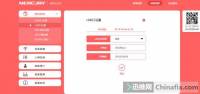
v2-1186ddde7842cf01d3bf94261063cf0a_hd.jpg (22.55 KB, 下载次数: 4)
下载附件 保存到相册
4.最后当然是将主路由器的网线插在次路由器的WAN端口 ,就可以开心玩耍啦 哈哈哈评论
路由器怎么设置
评论
谢啦在试试
评论
谢谢啦,哈哈
评论
感谢楼上
评论
WDS设置 有空补
评论
上面的说法五花八门,基本都是改IP,设置动态,插WAN口,这种不稳定的
想稳定的,是改IP,关DHCP,查LAN口,我的客户用3年了都没掉过线 电路 电子 维修 我现在把定影部分拆出来了。想换下滚,因为卡纸。但是我发现灯管挡住了。拆不了。不会拆。论坛里的高手拆解过吗? 评论 认真看,认真瞧。果然有收 电路 电子 维修 求创维42c08RD电路图 评论 电视的图纸很少见 评论 电视的图纸很少见 评论 创维的图纸你要说 版号,不然无能为力 评论 板号5800-p42ALM-0050 168P-P42CLM-01
·中文新闻 阿曼达·斯蒂尔(Amanda Platell):哦,迈琳(Myleene),我对你的
·中文新闻 迪拜的秘密性交易 - 和加油的英国男人 - 暴露了:在一次特别调